McAfee Malware Cleaner eliminará virus en PC con Windows
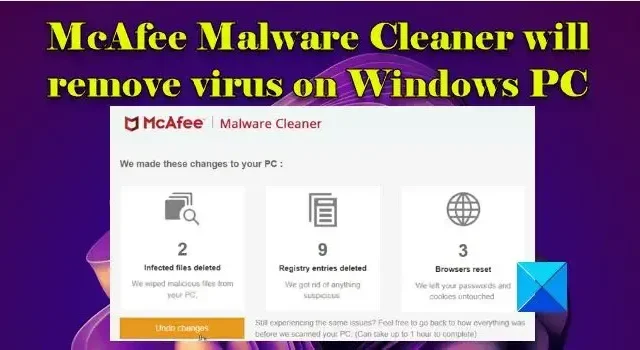
Si sospecha que su PC ha sido infectada por un software malicioso o un virus, McAfee Malware Cleaner lo eliminará de su PC con Windows. McAfee Malware Cleaner (MMC) es una herramienta gratuita de eliminación de malware de McAfee que escanea una PC con Windows en busca de adware, spyware, troyanos y otras amenazas, y la mantiene libre del malware predominante.
Todas las PC con Windows son vulnerables a los ataques de malware. El malware puede ingresar a un sistema a través de sitios web infectados, archivos adjuntos de correo electrónico y otras aplicaciones y herramientas en línea, para exponer datos financieros y otra información confidencial a los ciberdelincuentes que los utilizan para obtener ganancias personales. En esta publicación, le mostraremos cómo usar McAfee Malware Cleaner para eliminar malware de una PC con Windows 11/10 .
McAfee Malware Cleaner eliminará virus en PC con Windows
McAfee Malware Cleaner es un software simple y fácil de usar. Elimina los archivos infectados de su PC, elimina las entradas del registro que fueron modificadas por el malware y restablece los navegadores web (Microsft Edge y Google Chrome) a su configuración predeterminada para evitar el robo de identidad. Mientras restablece los navegadores, MMC deja intactas sus cookies, contraseñas y datos de inicio de sesión del sitio web.
Descargar McAfee Malware Cleaner
McAfee Malware Cleaner se puede descargar gratis desde el sitio web oficial de McAfee o haciendo clic en este enlace .
Una vez que finalice la descarga, haga doble clic en el archivo McAfee_Malware_Cleaner.exe para iniciar el software. Haga clic en ‘Sí’ en el aviso de Control de cuentas de usuario que aparece.
Dado que MMC es portátil, no necesita instalarlo y también puede colocarlo en cualquier lugar de su sistema para un acceso rápido.
- Antes de iniciar el software, asegúrese de guardar todo el trabajo que pueda estar haciendo en sus navegadores. McAfee cerrará automáticamente sus navegadores (sin previo aviso) para solucionar problemas específicos del navegador.
- MMC no admite actualizaciones automáticas en la actualidad. Por lo tanto, debe descargar una copia nueva de la herramienta si desea usarla con frecuencia, para asegurarse de que siempre detecte las amenazas más recientes.
Ejecute el limpiador de malware de McAfee
La pantalla de inicio de MMC muestra las acciones que realizará el software durante el escaneo. Al principio, toma una «instantánea del sistema», que es básicamente la creación de un punto de restauración para deshacer los cambios realizados por MMC. Luego escanea y limpia la PC y finalmente aplica los cambios durante un reinicio.
Para ejecutar McAfee Malware Cleaner, seleccione la casilla de verificación de los términos del acuerdo y el aviso de privacidad y luego haga clic en el botón Escanear y limpiar .
Tenga paciencia mientras se realiza el escaneo, ya que puede tardar entre 15 y 30 minutos en completarse. Durante el escaneo, sus navegadores se cerrarán abruptamente y es posible que no pueda ver su escritorio. Sin embargo, puede cambiar a otras aplicaciones abiertas y continuar trabajando en ellas.
En cualquier momento entre el escaneo, si desea detenerlo, haga clic en el enlace Detener escaneo .
Una vez que finalice el escaneo, MMC le mostrará un resumen de las acciones realizadas durante el escaneo. Este resumen incluye:
- El número de archivos infectados eliminados
- El número de entradas de registro eliminadas, y
- El número de reinicios del navegador
Para ver los detalles de estas acciones, puede hacer clic en el icono correspondiente en la pantalla de resumen. Por ejemplo, para ver qué entradas de registro ha eliminado MMC, puede hacer clic en el segundo icono de la pantalla.
Reinicie su PC
Para terminar de aplicar los cambios realizados por MMC en su sistema, debe hacer clic en el botón Reiniciar . Pero antes de hacer eso, asegúrese de haber guardado todos los archivos o proyectos que mantuvo abiertos en la PC.
Tu sistema tardará un momento en reiniciarse. Y luego, aparecerá la pantalla de McAfee. La pantalla muestra 2 botones esta vez. El botón Deshacer cambios lo llevará de vuelta al estado en el que MMC no escaneó su PC. El botón Listo cerrará la aplicación McAfee Malware Cleaner. Si desea deshacer los cambios, MMC puede tardar hasta una hora en finalizar todo el proceso.
Eso es todo acerca de McAfee Malware Cleaner. Espero que encuentres esto útil.
¿McAfee es bueno para el malware?
McAfee es una de las marcas de software antivirus más conocidas que se utilizan en todo el mundo. Sus productos premium son capaces de detectar malware en tiempo real. Sin embargo, también ofrece una herramienta de eliminación de malware dedicada de forma gratuita. También conocida como McAfee Malware Cleaner, la herramienta ayuda a detectar y reparar malware, adware, spyware, virus y otras amenazas en una PC con Windows.
¿Cómo reviso mi computadora en busca de malware?
Cuando una PC con Windows se infecta con malware, se ralentiza repentinamente, se bloquea o muestra mensajes de error repetidos. Busque señales como anuncios que aparecen en todas partes, URL desconocidas en la barra de direcciones de su navegador, barra de herramientas o iconos desconocidos del navegador, extensiones que no instaló intencionalmente, publicaciones falsas en redes sociales o mensajes directos, incapacidad para eliminar software, etc.



Deja una respuesta